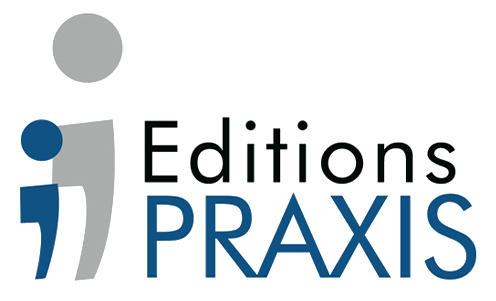Newsletter – Editions Praxis – 15 décembre 2017
La question de la semaine : Windows Fall Creators Update : comment rétablir l’affichage du PC après une tentative de mise à jour
« Mon ordinateur est sous Windows 10. Mon écran s’est soudainement éteint pour se rallumer quelques secondes après, avec, de chaque côté de l’écran, une bande verticale d’environ 5 cm. J’ai immédiatement sauvegardé mes recherches et j’ai éteint l’ordinateur. En rallumant, j’ai constaté que les petites icônes sur le Bureau et sur la Barre des tâches sont un peu plus grosses, plus floues, et un peu ovalisées. Les textes sont également plus gros et un peu flous. Sur le Bureau, le bandeau des programmes utilisés récemment, à gauche, a disparu. J’ai pensé que c’était peut-être une question de mise à jour, et j’ai cliqué sur Rechercher les mises à jour. La mise à jour 1709 de Windows 10 commençait apparemment à s’installer. Cela a duré environ deux heures. Mais, plus tard, j’ai été étonné, en redémarrant mon PC, de voir que c’était la version 1703 qui était revenue, alors que les problèmes d’affichage de mon écran sont encore là. Comment rétablir le bon fonctionnement de mon ordinateur ? »
Plusieurs d’entre vous ont rencontré ce type de problème à la suite du téléchargement, ou plutôt d’une tentative de téléchargement, de la mise à jour Windows 10 Fall Creators.
La mise à jour semble démarrer, l’affichage de votre écran présentent plusieurs dysfonctionnements. Mais, plus tard, lorsque vous redémarrer votre ordinateur, non seulement la mise à jour vers la version 1709 n’a pas eu lieu, et vous restez avec la version 1703, mais encore, les problèmes d’affichage survenus lors du début de la mise à jour sont restés.
La cause principale est la carte graphique dont le pilote n’est pas reconnu sur la nouvelle version du système. Les cartes mises en cause dans la plupart des cas utilisaient un pilote dont la mise à jour s’est arrêtée aux versions 8 et 8.1 de Windows. Elles ont tout de même fonctionné jusqu’à la version 1703 de Windows 10.
Dans ces situations, la modification de l’affichage (résolution) n’a pas non plus suffi pour régler le problème. Des paramètres de résolution ont même tout simplement disparu pour certains d’entre vous.
Vous pourrez rétablir l’affichage de votre PC en restaurant le pilote graphique précédent, tout en restant dans une version de Windows 10 antérieure à Fall Creators Update.
- Faites un clic droit sur le menu Démarrer
- Sélectionnez Gestionnaire de périphériques
- Déroulez la liste sous Carte graphique. Le nom de la carte graphique utilisée sur votre ordinateur doit alors apparaître
Faites un clic droit sur le nom de cette carte graphique, puis cliquez sur Propriétés
5. Une fenêtre s’affiche avec plusieurs onglets, cliquez sur l’onglet Pilote, puis sur Restaurer le pilote
L’astuce de la semaine : Méfiez-vous de la dénomination PC Cleaner
Vous avez peut-être rencontré PC Cleaner sous les dénominations suivantes : OneSafe PC Cleaner, PC Cleaner 2014, Pc Cleaner, Fxio PC Cleaner. Vous pensez que ce logiciel pourra nettoyer votre PC en vous faisant
gagner de l’espace disque et vous débarrasser des éléments malveillants. Attention cet outil « deux en un » n’existe pas. Ces logiciels vous inonderont de leurs propres publicités, voire même pour certains d’entre eux infecteront votre PC. Ils sont conçus pour afficher de fausses informations, par exemple en affirmant que votre système est infecté par des menaces malveillantes ou d’autres erreurs du système.
Nous vous avons toujours recommandé l’utilisation de CCleaner, qui vous permet entre autre de gagner de l’espace disque en nettoyant les fichiers temporaires sur votre PC. La dernière version disponible (v5.37.6309) est sortie le 15 novembre 2017.
Si vous pensez que votre ordinateur est infecté, utilisez la suite logiciel
que nous vous recommandons dans votre mise à jour de novembre 2017 du Conseiller Windows.
Du côté de PC & Mac pour Seniors, Jean-Pierre Larive vous explique en novembre 2017 comment monter votre propre vidéo avec le logiciel gratuit VideoPad, bloquer les publicités intempestives avec AdBlock Plus et retrouver un texte saisi puis effacé sur Internet avec Lazarus Recovery.
Tous ces logiciels sont gratuits et vous pouvez les télécharger dans la Boîte à outils des Editions Praxis, en cliquant sur ce lien.
Pour consulter la mise à jour de novembre 2017 de PC & Mac pour Seniors, cliquez sur ce lien.